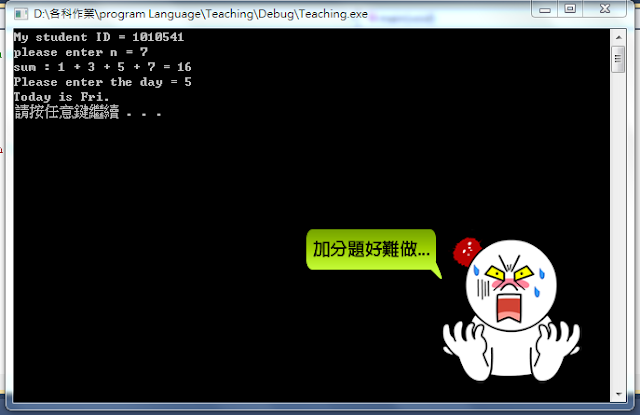上次的海龍公式教學,幫助到了很多人。所以又抽空寫了這篇,解題小教學,希望也能夠幫助到大家。這篇會詳細說明基本題、加分題及進階的奇數檢驗方法。
2013年3月31日 星期日
2013年3月15日 星期五
2013年3月6日 星期三
iso檔案開啟、使用教學
最近大家都要開始學C語言,免不了要先安裝editor。不過似乎對電腦比較不熟的同學,從學校抓回來Microsoft Visual Studio 2010之後不知道怎麼開。

仔細看,他的副檔名是*.iso。iso是光碟映像檔的一種格式,簡單說這個檔案室把原版的Visual Studio 2010的光碟整份拷貝出來後所產生的檔案。所以當我們點開他的時候,Windows會跳出內建的燒錄程式。
可是當我們手邊沒有光碟或不想燒錄出來時該怎麼辦呢?這時候很簡單,只要透過工具軟體,在電腦裡面安裝一個"虛擬光碟機",把iso檔載入之後,電腦就會像讀取一般光碟片一樣讀取這個檔案,此時就能夠順利安裝了。
可以產生虛擬光碟機的軟體很多,不過這邊介紹我習慣使用的軟體--Virtual Clone Drive
首先先到官方網站下載。

仔細看,他的副檔名是*.iso。iso是光碟映像檔的一種格式,簡單說這個檔案室把原版的Visual Studio 2010的光碟整份拷貝出來後所產生的檔案。所以當我們點開他的時候,Windows會跳出內建的燒錄程式。
可是當我們手邊沒有光碟或不想燒錄出來時該怎麼辦呢?這時候很簡單,只要透過工具軟體,在電腦裡面安裝一個"虛擬光碟機",把iso檔載入之後,電腦就會像讀取一般光碟片一樣讀取這個檔案,此時就能夠順利安裝了。
可以產生虛擬光碟機的軟體很多,不過這邊介紹我習慣使用的軟體--Virtual Clone Drive
首先先到官方網站下載。
該公司推出了很多跟光碟有關的軟體,往下找,看到Virtual CloneDrive的地方,按下綠色箭頭下載。
下載下來後就安裝他吧,安裝過程中會看到這個畫面
這邊可以保持預設勾選的,也可以把 .ccd 和 .dvd 的勾勾取消,畢竟我們這邊只是要開ISO檔案。
安裝完畢後,會在桌面上看到這個圖示,點兩下啟動他。
確定數量的部分(Number of Drives)是1之後,按下OK,關閉設定視窗。
接著我們對剛剛下載下來的Visual Studio 2010的ISO檔案按右鍵,選擇『Mount (Virtual CloneDrive X:』 (X: 是虛擬光碟機的代號,可能因電腦設定而有所不同)
接著就看到這個畫面啦,電腦已經成功把ISO檔案當作光碟來讀取了喔。點選『執行 autorun.exe』就會看到下面的安裝畫面囉。
如果沒有出現自動執行的畫面,就表示你的電腦關閉了自動執行的功能。這時候們只要到我電腦→剛剛新增的虛擬光碟機中執行autorun.exe就可以囉
這是小弟大概花30分鐘左右寫的簡單教學,希望大家都能夠順利安裝軟體交出程式語言作業喔(๑╹ڡ╹๑)
PS.如果有其他問題也可以在FB上問我(^_^;)
訂閱:
意見 (Atom)